FSUIPCとは?
本ソフトは下記のような人に紹介したい。
- 飛行機の機種によって、ジョイスティックとヨークを使い分けたい
- FSXやPrepar3Dに無い機能(MCPの特定のボタン)をジョイスティックのボタンに割り当てたい・アナログ軸を多段階スイッチにしたい
複数の機種を持ってたり、コックピットビルドを始めた人には必要な機能ばかりだ。
見た目も地味なのだが、コントローラを購入するのと同じぐらい重要なソフトである。
※本記事の初版は、2015年1月12日となる。
※2017年6月4日 FSUIPC5リリースのため加筆・修正
どのぐらい使われているの?
アドオン開発者目線では下記のようのソフトだ。
- 面倒なFSX/Prepar3DのSimConnectのプログラムを容易にしてくれる。
これが理由で各社のアドオンで無償版を含めてFSUIPCの利用が必須になっているものが多い。
知らないうちに無償版がインストールされている方も多いだろう。
定番中の定番ソフトなので、有償版についてはsimMarketの売上ランクで週間でも、過去の売り上げでもトップ集団を走るツールだ。
改版時点でのリリース状況はこちら。
- FSX及びPrepar3D v2/v3用(32bit)
FSUIPC4が最新版となる。 - Prepar3D v4用(64bit)
FSUIPC5 for P3Dv4が最新版となる。
今回の記事はこのFSUIPC4と5が対象となる。
作者は?
作者はPeter Dowson氏だ。
フライトシミュレータ界は他シミュレータと比べると比較的平均年齢が高い。
実は彼は2014年に「結婚50周年の旅行」に行っていたり「1963年にハードウェアテストプログラマになった」というような、お年を召されているがフラシム界をグイグイ引っ張っているパワフルな方だ。
詳細は2014年のインタビューをご確認いただきたい。
こんなところが便利
「特定製品の航空機のアドオンで必要」といった開発者目線を除くと、エンドユーザー視点では下記のようなことが可能だ。
これらは有償版が前提となる。無償版では主にFSX/Prepar3Dとアドオンでのデータの橋渡しをする程度だ。
下記のような機能を使わない場合は、何も設定はいらないことが多い。
- 機種毎にヨークとジョイスティック等、操作のプロファイルを分けることができる。
- ジョイスティックのIDを固定化することができる。
- ジョイスティックのアナログ軸多段階のスイッチにすることができる。
※詳細はオフィシャルの情報を参照する事。
インストーラと最新版
SimMarketのFSUIPCのページから購入した場合も、インストーラは最新版をオフィシャルサイトからダウンロードしたほうが良いだろう。
レジストレーションキーは購入先から発行される。登録をしない場合はフリー版となり、利用できる機能が大幅に削減される。一部の有償機体は最低限フリー版が必要な場合がある。
最初にフライトシミュレータ側でする事
ジョイスティックに関連するEnableのチェックをはずす。
これを再チェックするまでは、全コントローラはFSUIPC経由からしか操作できなくなる。
Prepar3D v2/v3の場合は下記のようになる。v4ではコントローラのオフ機能が無いため、ジョイスティックのアナログ軸やボタンの割り当て設定を個別に外していく必要がある。
不安定な動きに悩まされたくないという人は、FSX/Prepar3Dの設定ファイルのバックアップを取ったうえで、各コントローラの割り当ても全て消した方が良いだろう。
キーボード操作設定はそのままにしておくこと。多くの操作ができなくなってしまうからだ。
視点切り替えにEZdok Cameraを利用していない場合は、先ほどのコントローラをEnableに直したうえで視点切り替え以外の設定を一つ一つ消そう。
1ポイント。
ジョイスティックやラダー、スロットルを動かした時にFSX/Prepar3DとFSUIPCの両方が情報を受け取らないようにすることだ。
不具合対策でFSUIPCを入れるのに、不具合箇所を増やしても意味が無い。
ジョイスティックIDの固定
ジョイスティックの抜き差しをしてIDが変わっても、FSUIPCでは設定を維持する機能がある。
デバイスのGUIDとゲームパッドのIDを固定化するのだ。
これは有償版ではデフォルトでオンになっているはずだ。
チェックする場合は設定ファイルを確認だ。
フライトシミュレータインストール先配下の”Modules”の中にある”FSUIPC4.ini”または”FSUIPC5.ini”を見てみよう。
FSXでもPrepar3Dでも同様だ。
下記のようになっていれば、紐づけがなされているはずだ。
※その後、各デバイスの行が続く。執筆時点のマニュアルではP26に記載されている。
[JoyNames]
AutoAssignLetters=No
※コントローラメーカーのドライバ等の問題でダメな時もあるが。
FSUIPCの起動
Add-ons(英語版FSX/Prepar3Dの場合)メニューから起動する。
アナログ軸の割り当て
FSX/Prepar3Dの画面では機能に対して割り当てを行うが、FSUIPCでは軸に対して割り当てを行う。
それさえ分かれば簡単だ。
アナログ軸の割り当ては、Axis Assignementタブだ。
画面真ん中の”MOVE”枠内にマウスカーソルを置き、割り当てたい/変更したいアナログ軸を押す。
後は、画面右下で”Send to FS as normal axis”を選択して、割り当てる機能を選ぶだけだ。
下記の場合はジョイスティックを引き、フライトシミュレータ標準のエレベータ軸に割り当てた状態だ。
アナログ軸は特殊な利用用途でない限りは、大抵は”Send to FS as normal axis”しか選ばないはずだ。
これはフライトシミュレータにそのままアナログ入力を送ることを意味する。
なお画面右側は、100~90%はフラップ0 90~70%はフラップ1のような段階的なアナログ軸の割り当て等に使える。このあたりはFSUIPCならではの機能だ。
コントローラのボタン割り当て
アナログ軸とほぼ同じだ。”Buttons + Switches”を選んで、”MOVE”の箇所でコントローラのボタンを押す。
今度は右側だ。「Select for FS control」にチェックを入れると、フライトシミュレータの標準の機能に割り当てることができる。
スイッチではなく、押した状態の長さに比例して動かしたい場合は、”Control to repeat while held”にチェックを入れる。
左側のメニューは、ボタンを押したときにキーボードの送信をしたい時の内容だ。
サイテックのジョイスティックに付属するプロファイルのようなことができる。
例えば、TeamSpeakの会話キーなどだ。
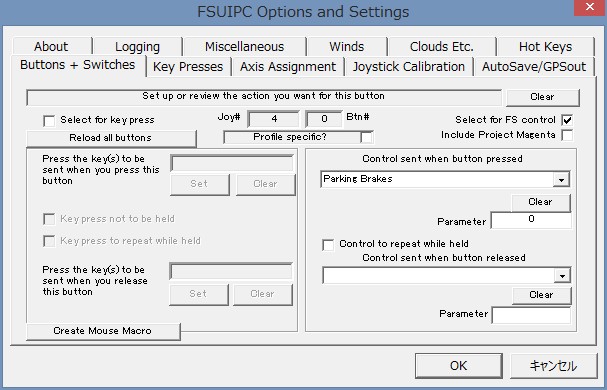
アナログ軸の動作確認
Joystick Calibrationの画面で確認ができる。
三舵とスロットルを持っている場合は、実際にアナログ軸を動かすと数字が変化するはずだ。
“Set”と書かれたボタンを押した場合は、いわゆる効き具合のカーブを設定できるようになる。
アナログ軸が反転してしまう?
まずはアナログ軸の動きを反転するには、”Send direct to FSUIPC Calibration”から機体を操作することが前提となる。
すると”Joystick Calibraion”タブの軸反転「Rev」の設定が反映できるようになる。
その他、カーブの度合い変更であるSlopeも同様だ。
下記の場合は筆者環境でPMDG 777でスポイラーが画面と逆方向に動くため設定した内容だ。
プロファイルの割り当て
上記の設定の場合は、基本設定となる。
もし基本はヨークで操縦するが、戦闘機はジョイスティックで操縦したい。
そんな時はどうだろうか?
そんな機能が用意されている。MOVEにジョイスティックでアナログ軸を入れて、Profile specificにチェックを入れるだけだ。
新しいファイルに保存するか、既に用意されているものにするか選ぶことができる。
筆者の場合は、基本はヨーク設定としている。
そしてエアバス用にジョイスティックを割り当てたプロファイルがあるので、戦闘機等ジョイスティックに割り当てたいものは、AIRBUSプロファイルを選択すれば完了する。
基本はFSX/Prepar3Dの機体選択画面の名前と遂になっている。
同一機種でも名前か違う場合は再割り当てが必要な場合がある。エンジンが違い、登録名が違う場合もあるからだ。
SimConnectを利用したアドオンのコントロール
メーカーや機体によって用意されている機能で、フライトシミュレータから直接コントロールできないものがある。
それを通信で受け取ったり・設定したりするのがSimConnectだ。
例えば下記は過去の記事からの引用となるが、FSXからPMDG B737NGのTO/GA機能をオンにする設定だ。
この様にFSX/Prepar3Dからアドオンに直接メッセージを送る場合は、各ベンダーが用意しているSDKや一覧を参照して設定を行う必要がある。
PMDGの場合は、オートパイロットOFFとディスコネクトが別途割り当てられているが、分けて設定する場合は、このSimConnectの通信を使う必要がある。
そこで利用するのは、<custom Control>だ。
選択後値の入力を求められ、入力後にOKを押す。
すると表示がコードに変わり、下記のような画面となる。
PMDG B737NGXの場合は機体フォルダ内にある”PMDG_NGX_SDK.h”に値一覧が用意されている。
このファイルはC言語用のファイルとなっているが、下記の赤枠のTHIRD_PARTY_EVENT_ID_MINである69632に青枠の値を足すだけだ。
※各スイッチ名・イベント名は左側と右側のコメントを参照
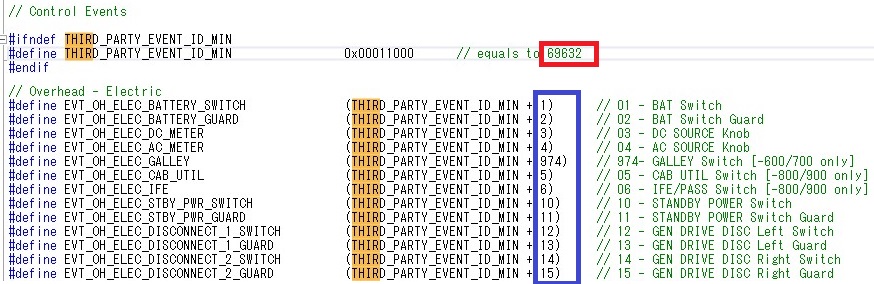
もう一つの例を挙げてみよう。
Blackbox Simulationのエアバス機(v0.8の場合)では、このページに値のリストが用意されている。
値は16進数で書かれているが、赤枠の例の場合はA320のFCUで増加(+方向)に1クリックした場合は、”0x0001 B002″となっている。
16進数から10進数に変換するには、Windowsに付属の電卓を使う。
まずはプログラマモードにする。
16進数にチェックして、0xと頭の0は省いた値を入力する。
10進数モードに切り替えると入力すべき値が表示される。
これを入力するだけだ。
フラップが全て下がってしまう?
一度ボタンを押すと、数段階カチッカチッと動いてしまうことがある。
原因は単純だ。Flaps DownとFlaps Upは、フラップを全部下げる、全部上げるという意味だからだ。
Increase(増加) Decrease(現象)のFlaps IncrとFlaps Decrを割り当てるのが正しい。
DownとUpを利用することはまずないだろう。
スロットルが一度に全て上がってしまうのも同様である。
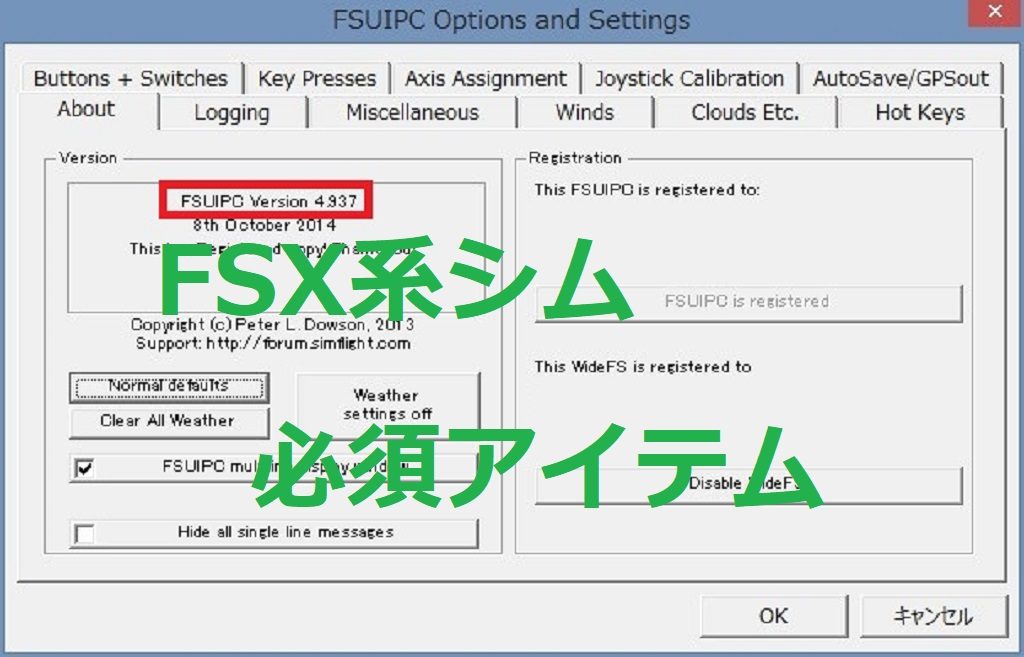
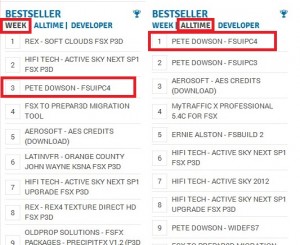
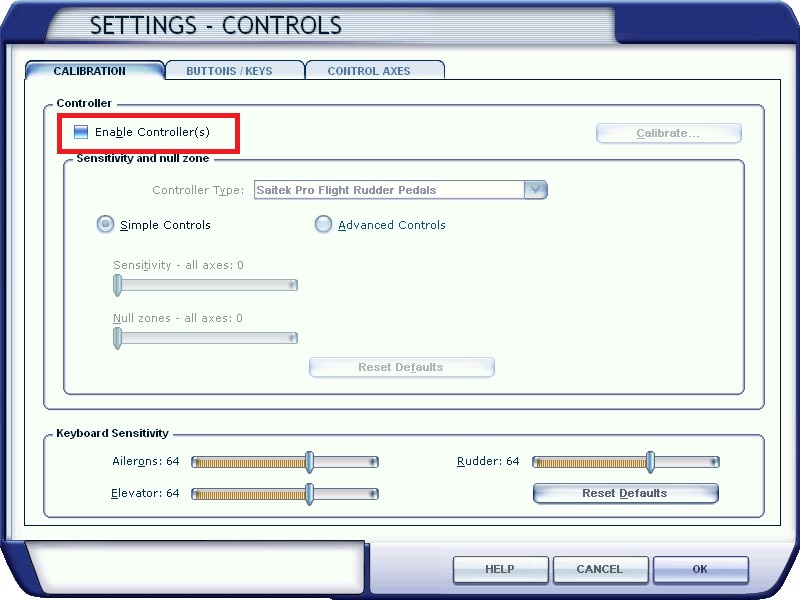

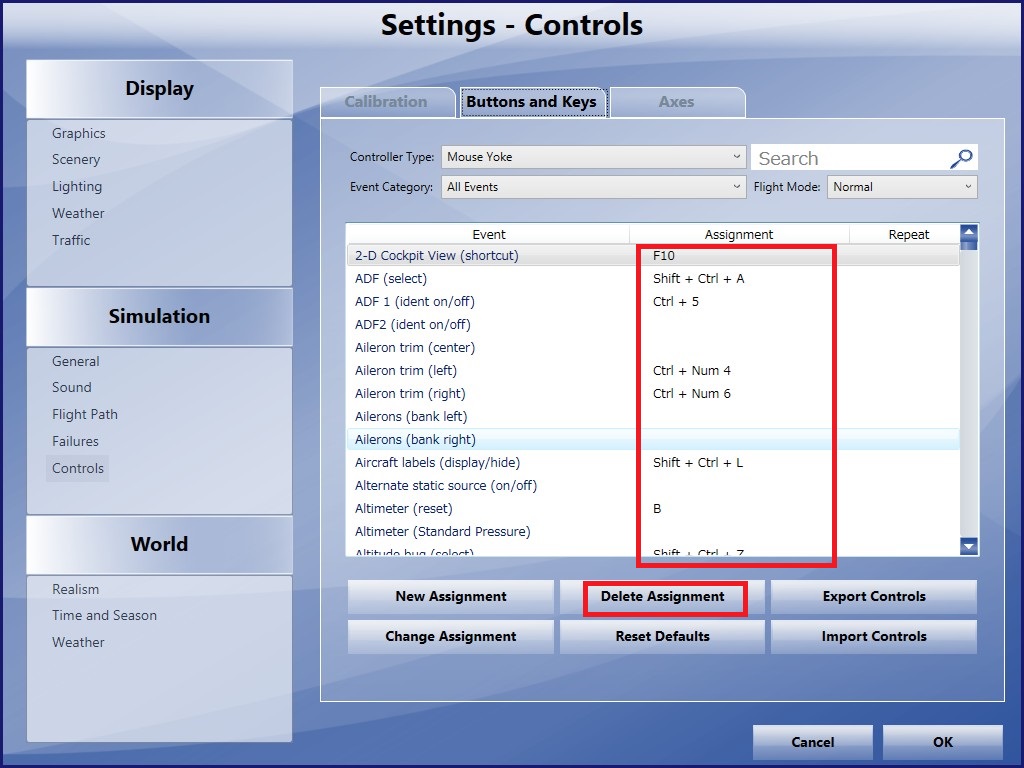
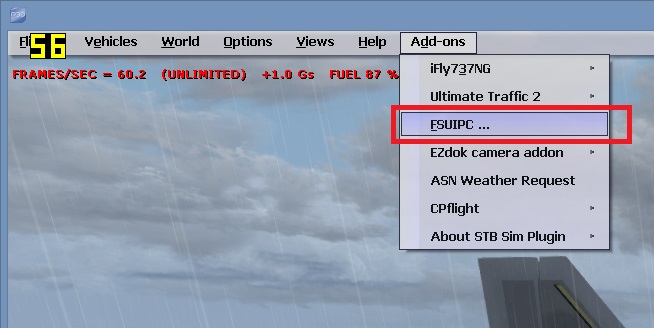
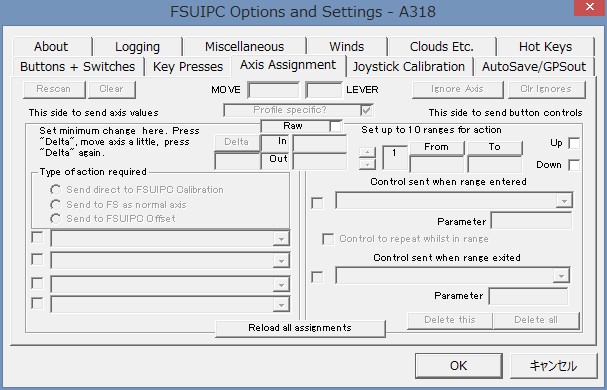
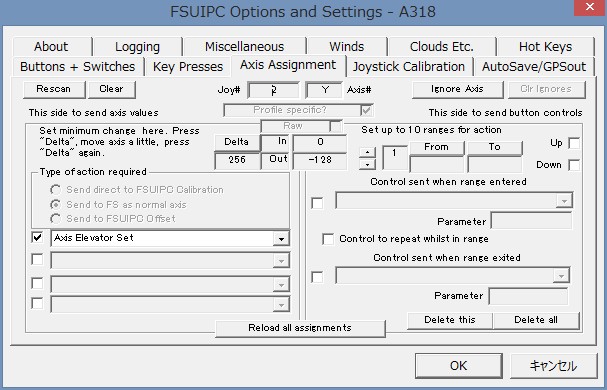
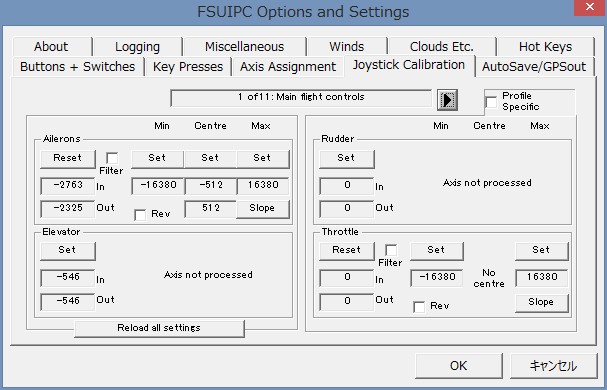
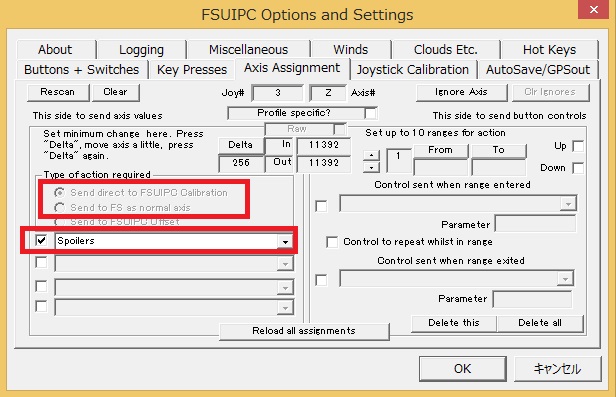
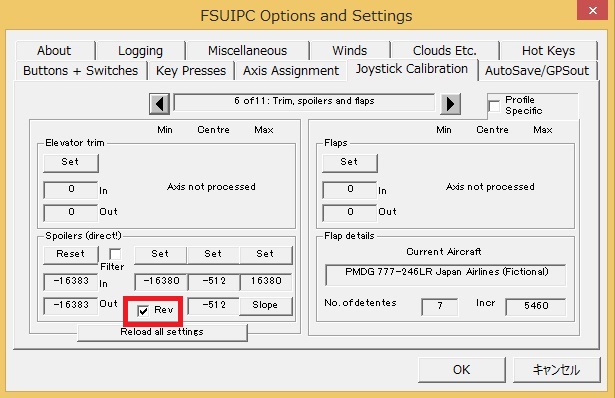
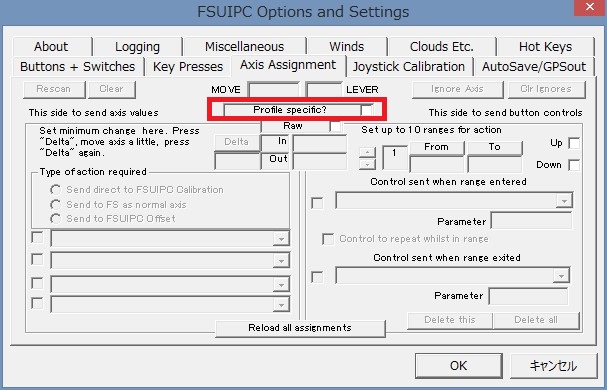
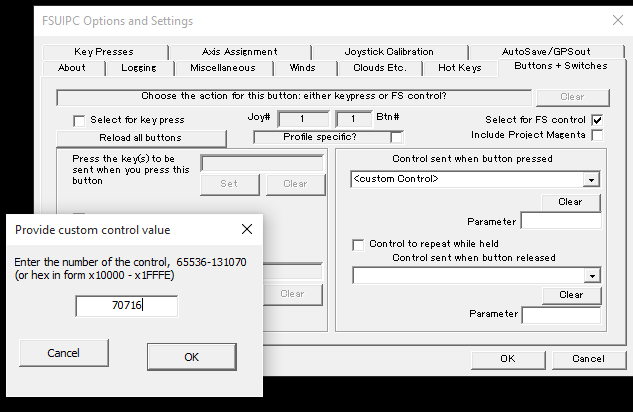
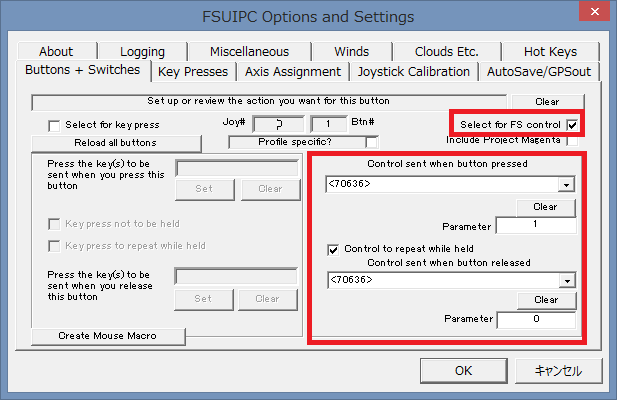
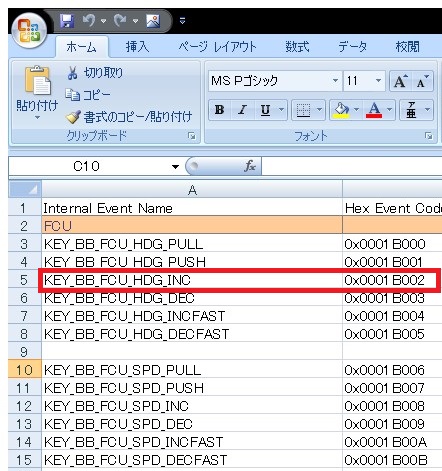
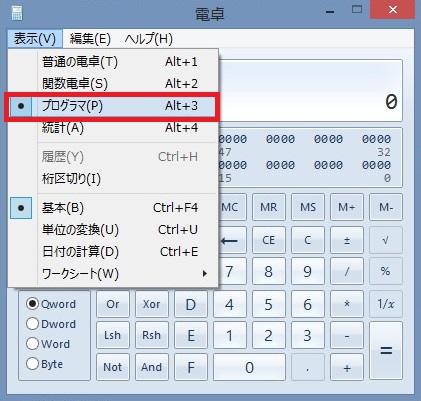
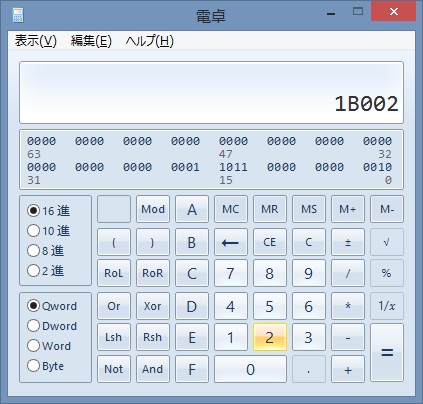
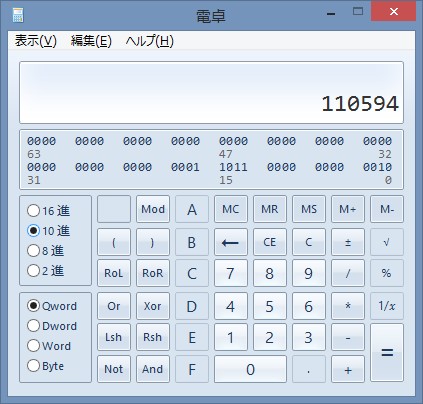
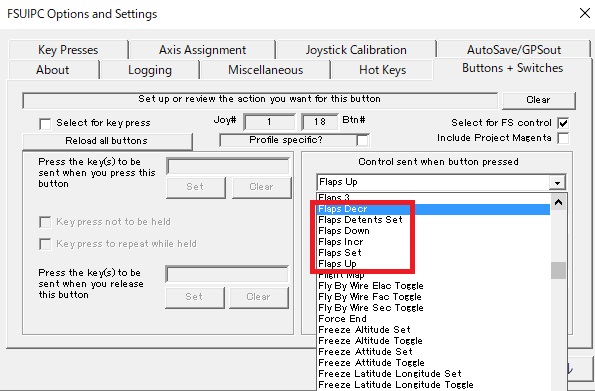
ピンバック: Prepar3D v2 FSX後継の選択と日本語環境ガイド | Simulator Laboratory "SEALS"
すいません、上の削除お願いします。
いやー、本当に面白いです。
大変興味深いお話です!!
難しいですが、読み込んでみます。
PMDGにも値があることは知りませんでした。
という事は、コンコルドxもiFLYもSDKに書いてあるんですね。
JCBAでC言語を使えるの、むしろゼファーさんしかいないかもですよね。
アルディーノやラズベリーパイとシムコネクトを使った記事も密かにずっと楽しみにしてます。
JCBA発足前にお会いした時にアルディーノとシムコネクト使って、みたいなお話したの覚えてますか??
こたろうさんどうもです!
JCBAの件は、すご~くよく覚えていますよ 😀
ちょうど2週間ほど前にフラシム系オフ会があったのですが、
フラシム用ではないですがArduinoでハード作られている方とお話しました。
この記事の動画の後ろでひっそりと動いている黒い画面に出ている数字ですが、
これはSimConectから値をGetしています。
http://simlab.wp-x.jp/?p=2225
一応、エンジン4発機まで現在のN1値とか対地速度がとれるようにしていたりします。
※調子に乗って、メーターが棒グラフのように伸びるようにも・・・。
iFly 737 SDKですがうちのfor Prepar3D用のフォルダには入っていないようです。
どこかでダウンロードできるかもしれません。
ピンバック: ArduinoによるFSX/Prepar3D連携 | Simulator Laboratory "SEALS"
ピンバック: PMDG B737 NGX | Simulator Laboratory "SEALS"
ピンバック: PMDG B777 for Prepar3D その1 基本編 | Simulator Laboratory "SEALS"
ZEPHYRさん今日は sirokumaです
一つP3Dについて教えてくださいますか?
自分のFS環境は FSXにJetMaxそしてProsimですが 新たにP3Dを導入できる物ですか?
その場合い FSX とP3Dを同居させても それぞれ個々の動作は可能でしょうか
ZEPHYRさんのP3D解説を見ているうちに興味深々となり 自分の環境でも出来るのかな
と思いお尋ねしました。
sirokumaさん
Prosimを持っていないのでP3D対応状況は不明ですが、同時起動しなければFSXとPrepar3Dは同居可能です。今日で終わる予定のアンケートの結果を見ると、P3D移行済+移行中の人数が当サイトでの統計ではFSXユーザーの半分ぐらいまで来ているので、このあたりは注目です。
利用しているアドオンや環境で動作状況が大きく異なるので、試しに(コックピットの)開発者の月額契約で週末1回テストしてみるのもありかもしれません。※契約切るの忘れると毎月1000円ちょっとひかれていきます。
どちらにしてもまずはバックアップが重要です。
ZEPHYRさん
即効のレスポンス有り難うございます、
バックアップ重要ですよね これを怠るとしっぺ返しがとてつもなく
大きく被害は甚大・・・・・
さて Prepar3Dに関してのアドバイスを元にしっかりと検証してみたいと思います、どこまで出来るか不明ですが じっくりと取り組んでいきます。
はじめまして。ひろあきと申します。ジョイスティックのことで困り果てこちらに、おじゃまさせていただきました。超素人で申し訳ありませんが教えていただけますでしょうか。
先日ジョイスティックのFLY5というものを購入しました。これは
エンジンの出力が左右ひとつずつついていますが、現在スロットルとしてコンピューターが、認識しているのは左側のスロットルだけす。左右別に認識させるためにはFSUIPCを、導入しなくてはならないのでしょうか。
今現在私のpcにPMDG747、LEVELD767が、導入されておりますが、PMDGをインストールするときにFSUIPCは、入らないのでしょうか。またFSUIPCが、導入されているかはどこで確認できますでしょうか。長くなってしまいましたが、わかる範囲で宜しくお願いします。
OSは、7Professionalです。
ひあきさん
スロットをコンピュータ(Windows)が認識しているのが1つであれば、FSUIPCでも1つになります。
FSUIPCはフリー版ではアナログ軸の割り当て等はできません。どちらの機体ももっていないのでわかりませんが、AEROSODTのエアバスなんかは機体をインストールするとフリー版が入りますが、それそのものはジョイスティック等はあまり関係していません。
まずはWindows
コントロールパネルのゲームコントローラからスロットルが認識をちゃんとしているか確認が必要だと思います。
事象そのものは個別の事例なので、私にも分からないです。
問題切り分けとしては、他のパソコンにつないでどうなるかだと思います。
ドライバをインストールしてもダメなら壊れているかもしれません。
最近再びMSFSXを始めました者です。PMDGのB737NGXで環境を整えつつあり、今後のhardwareの導入を予定しているものですから、FSUIPC4も購入しregistもしました。しかし、このサイトを拝見して、PMDGのコメントである、MSFSXをデフォルトフォルダではないところにインストールしろという内容に鑑み、再インストールをしようかと考えています。FSUIPC4は再インストールに際して、アンインストール、再インストールをして認証しても可能でしょうか。サイトを見てもFAQにありませんし、質問の仕方がわかりませんので、もしお分かりでしたら教えていただければ幸いです。どうぞ宜しくお願いします。
flying.tanapさんこんにちは
FSUIPCは何回もインストールを繰り返したのでなければ、たぶん大丈夫でないかと思います。
私は年間で2~3回までは再インストール・ライセンス認証をしたことがあります。
最初にダウンロ-ドしたZIPファイルが開けないという問題にぶつかりました。エラ-メッセ-ジも出ず警告音だけ。原因不明。
個別にダウンロ-ドして”exe”ダブルクリックしたらインスト-ルが始まる。
P3D起動はしたが、メニュ-バ-の項目をクリックすると”fatal error”。
殆どの項目が駄目です。
OSを英語に切り替えてインスト-ルしたが解決できず。
お助けください。
Windows7 Ultimate 64bit 日本語版
pleviaさん
他の解凍ソフトでためしてみてはどうでしょうか?
私は今まで特に失敗したことありません。公式サイトの最新版を使っています。
返信遅くなりました。
解凍できました。ありがとうございます。
p3d v3の説明を拝見してます。私もv3をインストルしましたが、一度起動をして画面が黒くなりp3dv3が応答しなくなりました。簡単には動作してくれません(泣)
どうもでする
まずはアドオンが入ってない状態でそうなる時は、フルスクリーンをやめてみるのが良いです。
それとAMDのチップでは何か問題があるようです。
困った時の ZEPHYR~さん 頼りで申し訳ないです。
先般は、pmdg737ngx の件でお世話になり。日々ご機嫌で飛行しています。
実は、そろそろ他のアドオンを使用したく。FSUIPC4 をsimimarket で購入し
インストールするのですがインストール出来ません。取り説を何回も読みトライ
しますが上手くいきません。他にインストール方法が有るのでしょうか?
宜しければお教えください。勝手ですが宜しくお願いします。
*key コード入力時に、stop です。
Mariyamaさんどうもです。
FSUIPC4はとにかく新しいものを管理者権限で実行でインストールするのが良いと思います。
http://www.schiratti.com/dowson.html
返信遅れてすみません!
よいアドバイス頂きましたが、p3dv3を、起動して数秒で画面が黒くなり応答しなくなるのでその数秒の間にマウスでクリックするとフリーズするので。??
フルスクリーンをやめる事ができない状態です。
munetoさん
起動していない状態でPrepar3d.cfgの中のFullscreen=TrueをFullscreen=Falseに直してみてください。
それでダメなら公式フォーラムあたりに聞くしかないと思います。
cofig 書き換えしました。 ありがとう!
私はグラボAMDです(R9)14.12catalyst Omegaにソフトウェアをダウングレードしました(公式フォーラムではAMDフリーズするということなので)
勉強不足なので、すんなりとは動作しないものですわ。
ZEPHYR様こんにちわ。いつも楽しみにブログを拝見しております。
FSUIPC4についてお聞きしたいのですが、私Saitekのヨーク、ラダー等でフライトを楽しんでいたのですが、ジョイステックを購入したためボーイングはSaitek,エアバスはジョイステックで操縦したいと思い、現在FSUIPCを購入し設定を始めたのですが、
うまく設定できない部分がございます。たとえば
ヨークの値が右にずれてしまい、画面上のヨークも右に曲がってしまう
ヨークの0ボタン(左手の裏側)にオートパイロットOFFを割り当てても反応しない
外部視点に切り替わらない(ヨークの赤ボタンにビューを割り当てても反応しない)
などです。
一度、FSUIPC4をアンインストールしようとしたのですが、その方法も恥ずかしながら不明であります。
もしご存知であれば、ご教示いただきたく、よろしくお願い申し上げます。
しのっちさんどうもです。
まずはWindowsのコントロールパネルのゲーム コントローラでヨークのセンタリングが真ん中に来ているか確認したほうが良いと思います。
それでうまくいっていれば、FSUIPCの設定をし直す感じだとおもいます。
ZEPHYR様、返事が大変遅くなり申し訳ありませんでした。
ありがとうございました。無事設定できました。
ひとつ問題があるのですが、SAITEKの三軸レバーをフラップに割り当てていますが、レバーを50くらいまで下げるとフラップ1になります。
たとえば、これを75くらいでフラップ1にするような設定はできるものなのでしょうか。
もしお分かりになれば、ご教授お願いいたします。
しのっちさんどうもです。
できることはできるはずなのですが、調整が難しくて私は以前、投げ出してしまいました。
今は単に上下スイッチでコントロールしてしまっています。
1機種の機体ならまだちょうせいできるのですが、他機体に乗ったらまた調整となってしまうのが難点です。